Google Hangouts har ikke været i stand til at fange så mange brugere som Facebook Messenger eller Skype, men har oplevet en stabil vækst i løbet af de sidste par år. Det er en ret poleret app, som Google har arbejdet på siden 2013.

Det har dog sine fejl og mangler. I denne artikel finder du løsninger på nogle almindelige problemer, som folk har, når de forsøger at deltage i opkald.
Kan ikke deltage i Google Hangouts-opkald fra min computer
Først og fremmest skal du sørge for, at du bruger en understøttet browser. Hangouts-appen er designet til at fungere på Google Chrome, Firefox, Safari og Microsoft Edge. Det er ikke for at sige, at det ikke virker på andre browsere, såsom Opera, men du kan have nogle problemer, hvis du kører en ældre version.
Hvis du bruger en af de ovennævnte browsere, bør de udføre automatiske opdateringer. Ikke desto mindre, tjek om din browser er opdateret. Hvis ikke, skal du opdatere det manuelt.
Et andet problem kan være, at de udvidelser, du kører på din browser, kolliderer med Google Hangouts. For at kontrollere, find udvidelserne i afsnittet "Værktøjer" i hver browsers indstillingsmenu.
Hvis du bruger Chrome, kan du skrive chrome://extensions/ i søgefeltet, og du vil se alle de udvidelser, du har installeret. Under hver udvidelse vil du se en skyder, der aktiverer og deaktiverer den. Du har også en knap til at fjerne udvidelsen.
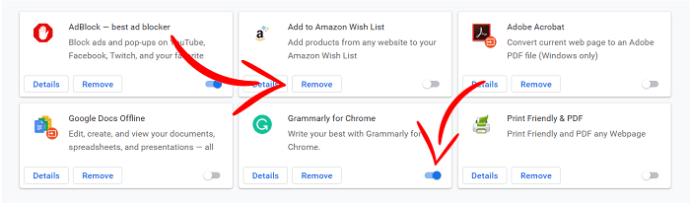
Den tredje potentielle løsning er at rydde din browsers cache og cookies.
For at rydde data i Chrome skal du skrive chrome://settings/clearBrowserData i din søgelinje. Det vil vise en menu, hvor du kan vælge "Ryd browserdata." Du kan vælge, hvad du vil fjerne. Sørg for, at cookies og cachelagrede data er kontrolleret, og klik derefter på "Ryd data."
Kan ikke deltage i Hangouts-opkald fra mobilenhed
Hvis du har problemer med at deltage i et opkald fra Hangouts-appen på en mobilenhed, er der andre potentielle problemer.
Det mest almindelige problem, Hangouts har på mobile enheder, er med tilladelser. Med andre ord har Google Hangouts ikke tilladelse til at foretage de nødvendige handlinger for at fuldføre opkaldet.
Den nemmeste måde at løse dette problem på er at geninstallere programmet.
For at slette appen på en iOS-enhed skal du finde den på din startskærm og trykke og holde på ikonet. Når en menu vises, skal du trykke på knappen "Slet app". På Android-enheder kan du følge samme procedure, men du trykker i stedet på "Afinstaller".
Når du har slettet den, skal du finde appen i din respektive app-butik og downloade den igen.
Denne metode har en ekstra fordel ved, at den også rydder appens cache og data. Du bliver nødt til at logge ind igen, når du har installeret det, men proceduren kan løse mange problemer.
Første gang du kører appen, vil den bede om tilladelse til at få adgang til visse funktioner på din telefon. Accepter alle tilladelser, den anmoder om, og prøv at foretage et opkald.
Opdater Chrome og tjek din netværksforbindelse
Der er en chance for, at din nuværende forbindelse ikke er stærk nok til at understøtte et Hangouts-opkald.
For at tjekke dette hurtigt kan du prøve at bruge et andet netværk til at deltage i opkaldet. Hvis du lykkes, har du sandsynligvis at gøre med en svag forbindelse.
Du vil måske også tjekke din forbindelse ved hjælp af Chrome Connectivity Diagnostics-udvidelsen. Download det fra Chrome Webshop, og kør det fra dine Chrome-apps.
Diagnostikudvidelsen udfører automatisk en kontrol og viser dig, hvis der er problemer med forbindelsen. Hvis udvidelsen konkluderer, at alt er OK, er problemet ikke med dit netværk.
Hæng ud med Google Hangouts
Google Hangouts er en ret pålidelig tjeneste, og den er kompatibel med de fleste browsere og udvidelser.
Der kan dog være en lille konflikt, der forhindrer dig i at deltage i et opkald. Brug af Chrome og deaktivering af udvidelser er en glimrende måde at løse de fleste problemer på. Geninstallation og rydning af appen og enhedens cache kan også redde dagen.
På mobilplatforme kan du prøve at geninstallere Hangouts-applikationen og acceptere alle tilladelser.
Har du formået at løse problemet? Kan du nu deltage i samtaler på Hangouts? Fortæl os det i kommentarerne nedenfor.









